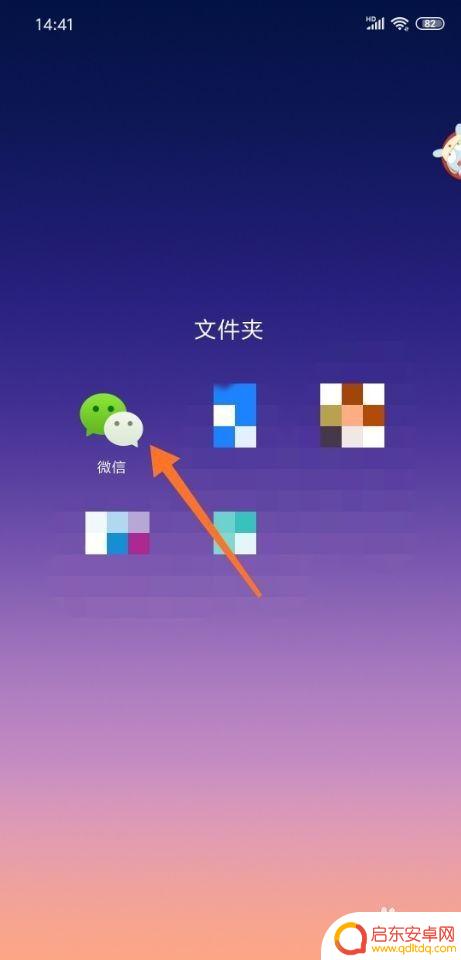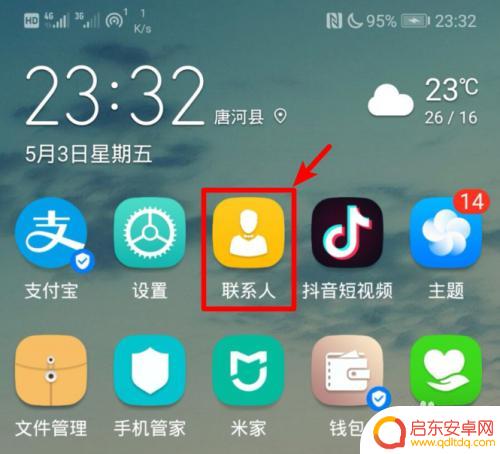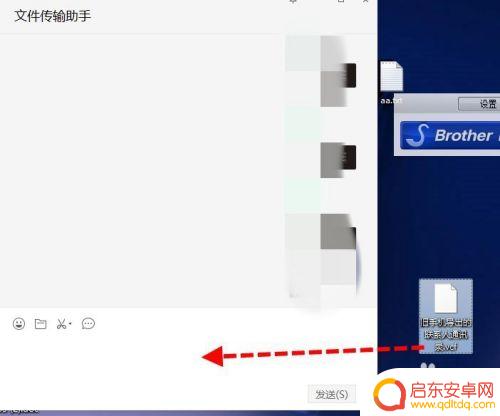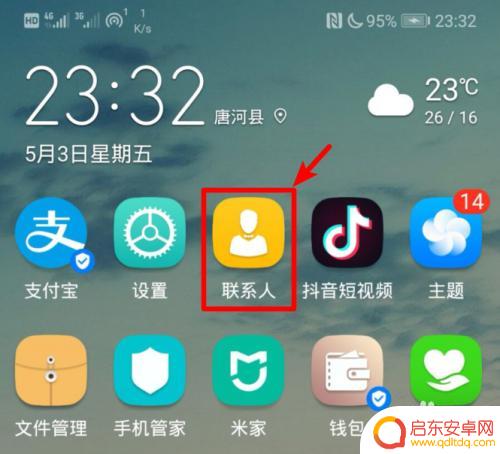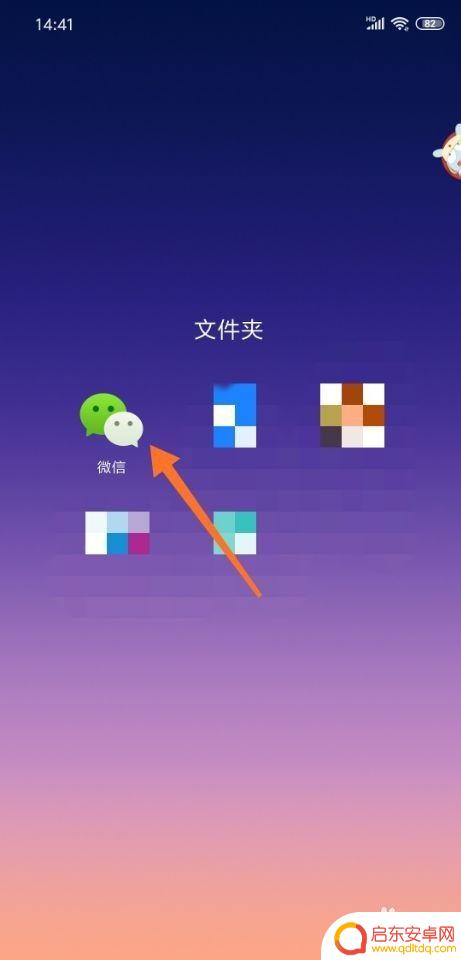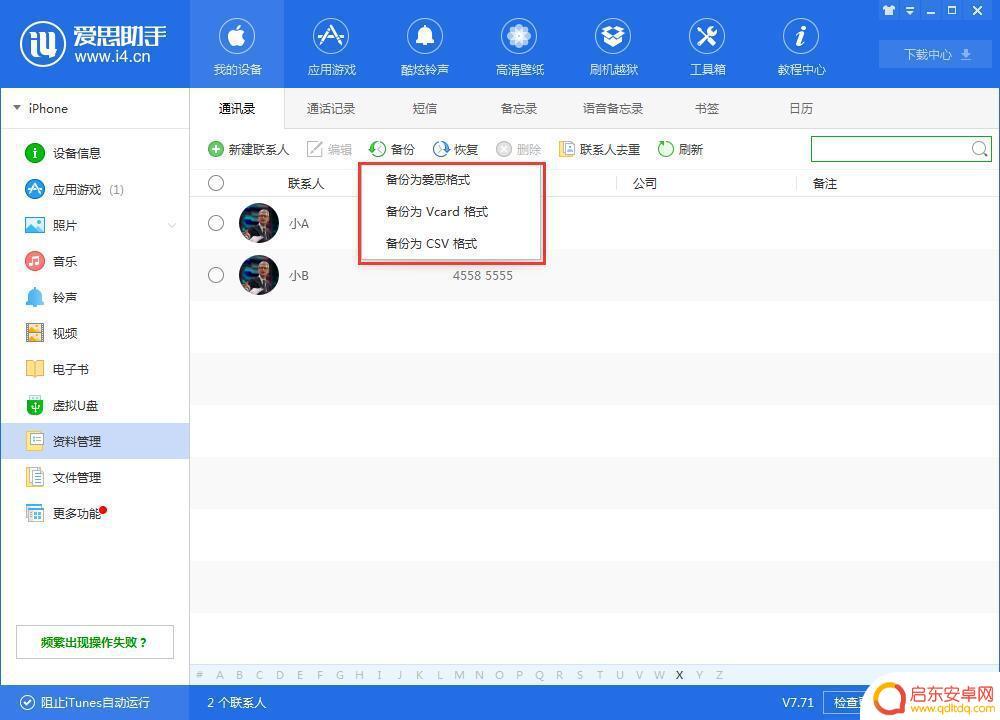苹果手机怎样将通讯录导入安卓手机 怎么把iPhone手机通讯录同步到安卓手机
苹果手机和安卓手机是目前市场上两大主流手机操作系统,很多用户在使用过苹果手机后想要转投安卓手机阵营,一个常见的问题是如何将苹果手机中的通讯录导入到新购买的安卓手机中。通讯录中保存着用户重要的联系人信息,因此如何顺利地将其转移至新手机成为了很多用户关注的焦点。本文将介绍苹果手机如何将通讯录导入安卓手机的方法,以及如何实现iPhone手机通讯录与安卓手机的同步。通过简单的操作步骤,帮助用户快速解决这一常见问题。
怎么把iPhone手机通讯录同步到安卓手机
方法如下:
1.解锁iPhone进入系统后,点击手机的设置图标进入。

2.在设置列表中,选择上方的apple ID的选项进入到账户界面。
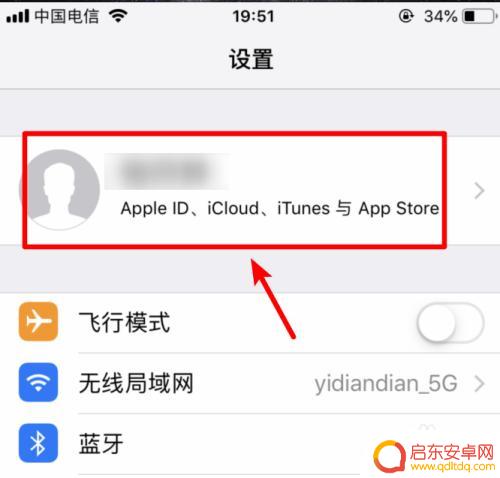
3.进入到apple ID界面,我们选择icloud选项进入。
4.点击进入icloud界面后,将通讯录的开关打开。
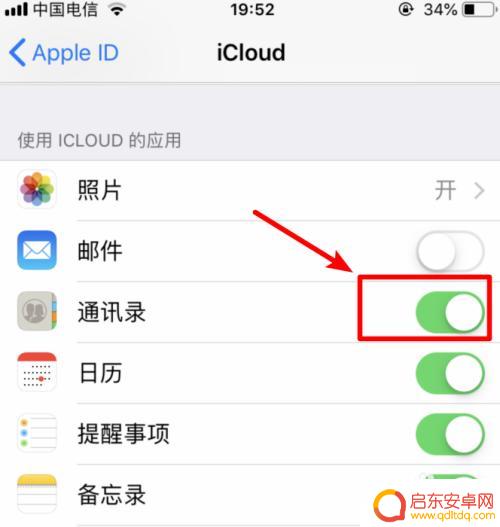
5.打开后,电脑打开icould首页。输入苹果手机绑定的apple ID进行登录。
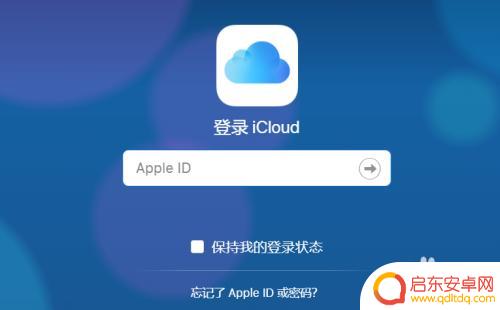
6.登录后在icloud界面中,选择通讯录的选项。
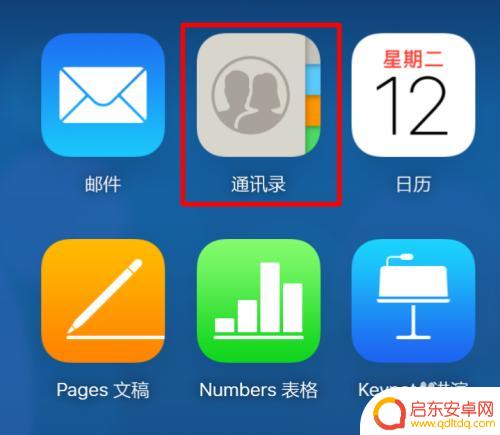
7.在通讯录列表点击右下方的设置,点击全选,然后选择导出vcard。
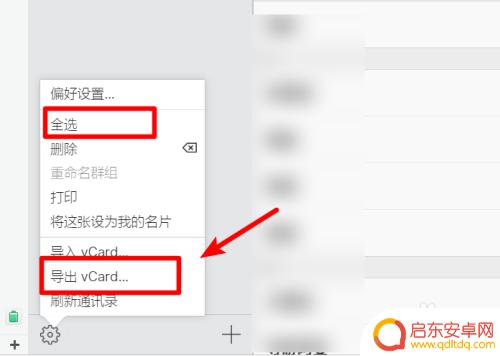
8.点击后页面会弹出下载的窗口,点击下载,将通讯录文件下载到电脑中。
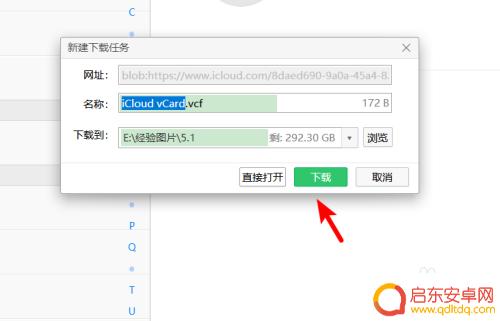
9.下载完毕后,通过QQ将该文件发送到安卓手机内。并在安卓手机中点击该文件。
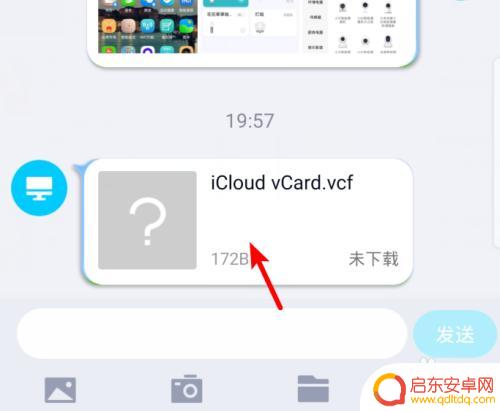
10.点击后再打开页面,选择用其他应用打开。
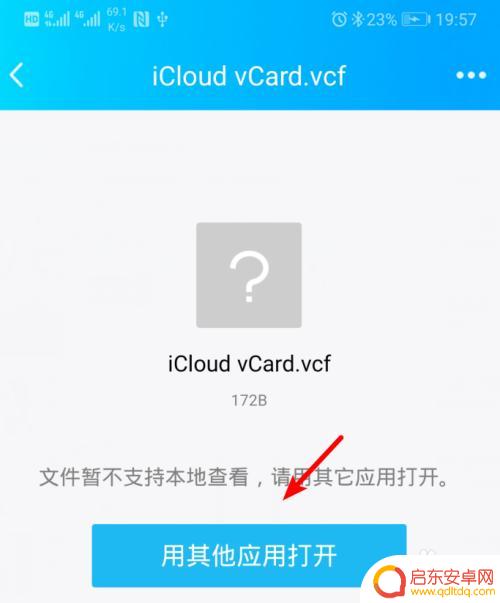
11.再选择其它应用打开页面,选择联系人的选项,点击确定。
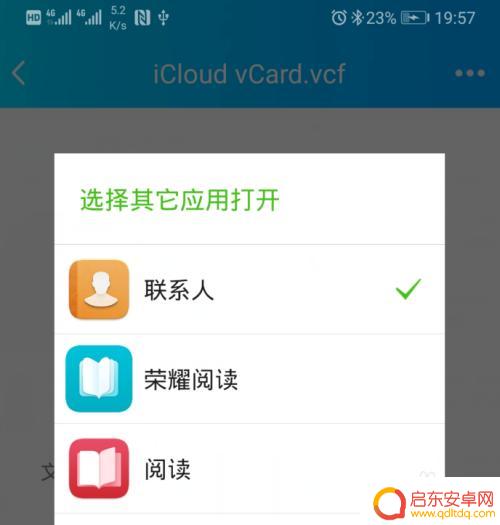
12.确定后下方会弹出是否导入联系人,点击确定的选项。即可将苹果手机中的联系人导入到安卓手机内。
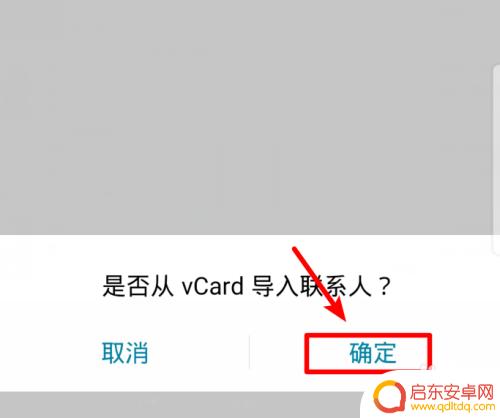
以上就是关于苹果手机如何将通讯录导入安卓手机的全部内容,如果有遇到相同情况的用户,可以按照小编的方法来解决。
相关教程
-
怎么用微信把通讯录导入新手机 微信怎么把手机通讯录同步到微信
在日常生活中,微信已经成为我们不可或缺的沟通工具之一,当我们换新手机时,如何把通讯录导入新手机成为了一个让人头疼的问题。而微信的通讯录同步功能,可以帮助我们快速将手机通讯录同步...
-
怎样把安卓手机通讯录导入iphone 安卓手机通讯录如何快速导入到iPhone
在日常生活中,我们经常会遇到手机换机的情况,一般来说我们都会把重要的通讯录信息保存在手机上,因此如何快速将安卓手机通讯录导入到iPhone成为了许多用户关注的问题。虽然安卓和i...
-
如何把vcf导入手机 iPhone手机如何添加VCF通讯录文件
如何把vcf导入手机是许多用户在使用iPhone手机时经常遇到的问题,VCF通讯录文件是一种通用的联系人数据格式,通过将其导入手机,可以快速地将大量联系人信息整合到手机通讯录中...
-
安卓手机通讯录怎么导到苹果手机 怎样快速将安卓手机通讯录导入到iPhone
随着智能手机的普及,许多人在更换手机时面临一个共同的问题:如何将旧手机中的通讯录数据快速导入到新手机中?尤其是在从安卓手机切换到苹果手机时,这一问题显得尤为重要,安卓手机通讯录...
-
怎么用微信把手机通讯录导入新手机 微信手机通讯录同步方法
在现代社会中微信已经成为人们日常生活中不可或缺的沟通工具,而在更换手机或者需要将手机通讯录导入新手机时,微信的手机通讯录同步功能就显得尤为重要。通过简单的操作步骤,我们可以很轻...
-
怎么把iphone通讯录导入安卓手机 iPhone手机通讯录导入安卓手机教程
如今,移动设备已经成为我们生活中不可或缺的一部分,当我们从iPhone切换到安卓手机时,可能会面临一个非常常见的问题:如何将iPhone通...
-
手机access怎么使用 手机怎么使用access
随着科技的不断发展,手机已经成为我们日常生活中必不可少的一部分,而手机access作为一种便捷的工具,更是受到了越来越多人的青睐。手机access怎么使用呢?如何让我们的手机更...
-
手机如何接上蓝牙耳机 蓝牙耳机与手机配对步骤
随着技术的不断升级,蓝牙耳机已经成为了我们生活中不可或缺的配件之一,对于初次使用蓝牙耳机的人来说,如何将蓝牙耳机与手机配对成了一个让人头疼的问题。事实上只要按照简单的步骤进行操...
-
华为手机小灯泡怎么关闭 华为手机桌面滑动时的灯泡怎么关掉
华为手机的小灯泡功能是一项非常实用的功能,它可以在我们使用手机时提供方便,在一些场景下,比如我们在晚上使用手机时,小灯泡可能会对我们的视觉造成一定的干扰。如何关闭华为手机的小灯...
-
苹果手机微信按住怎么设置 苹果手机微信语音话没说完就发出怎么办
在使用苹果手机微信时,有时候我们可能会遇到一些问题,比如在语音聊天时话没说完就不小心发出去了,这时候该怎么办呢?苹果手机微信提供了很方便的设置功能,可以帮助我们解决这个问题,下...